Если вам нужно на некоторое время скрыть чат в Whatsapp на андроид – это легко делается штатными возможностями самого мессенджера. Можно скрыть один чат, несколько выборочных или все сразу – этот процесс называется архивацией. При необходимости все чаты так же легко разархивируются и появляются в общем списке бесед.
Заархивированные чаты никуда не пропадают, они не блокируются – просто временно они не отображаются в списке диалогов. Но наличие и количество скрытых чатов всегда видно – это указано в строке «Архив» в общем списке, а напротив этого слова стоит цифра с количеством скрытых диалогов.
- Зачем скрывать чат в Ватсапе
- Как спрятать переписку на Андроиде
- Через вкладку «Чаты»
- Через настройки
- Блокировка смартфона
- Использование сторонних приложений
- Защита переписки с помощью двухшаговой проверки
- Как найти скрытые чаты в Ватсапе на андроиде
- Порядок восстановления
- Как скрыть сообщения на заблокированном экране
Зачем скрывать чат в Ватсапе
Причины могут быть разными:
- Нужно навести порядок в чатах.
Это актуально для тех, у кого много переписок, которые нужно сохранить, но при этом не хочется, чтобы они «засоряли эфир». Например, это могут быть переписки по работе – заказ или проект завершен, но при этом всегда полезно иметь под рукой историю согласования всех деталей в чате. Для таких целей опция архивации очень актуальна – она помогает убрать с глаз дилогии, которые прямо сейчас не нужны, но при необходимости вы всегда сможете снова их просмотреть.
- Хочется скрыть от посторонних глаз некоторые беседы.
Очень удобно для тех, кто знает, что смартфон может оказаться в чужих руках. Заархивированные переписки легко открыть снова, но это требует времени, при беглом изучении переписок эти беседы, скорее всего, останутся незамеченными.
- Информационная гигиена.
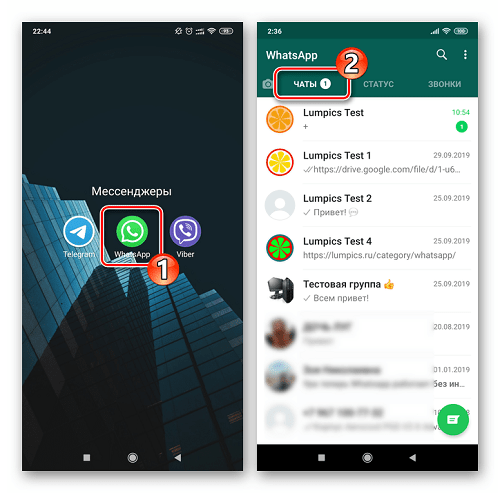
Периодически нужно пересматривать свой круг общения и ограничивать его теми людьми, которые для вас важны. Если вы когда-то начали общаться с человеком по Ватсапу, это не значит, что нужно поддерживать контакт постоянно. Например, общие темы кончились, интересы разошлись – такое случается постоянно. Но и блокировать человека вроде бы не за что, если переписка просто сошла на нет по ряду объективных причин.
И вот такие диалоги, которые со временем просто угасли, можно убирать в архив – они не будут вас отвлекать от актуальных собеседников. А если кто-то из собеседников скрытых чатов вам напишет – вы это увидите и сможете возобновить общение, вытащив чат из архива.
Вне зависимости от причины, полезно уметь скрывать и разархивировать чаты, чтобы сделать общение в Ватсапе максимально комфортным.
Как спрятать переписку на Андроиде
Скрыть чаты в Ватсапе можно двумя способами – через в вкладку Чаты, а также через настройки мессенджера. Процесс быстрый и простой, он выполняется 1-2 движениями, никакой специальный софт не требуется. Восстанавливаются чаты так же быстро, как и скрываются.
Через вкладку «Чаты»
Самый простой способ – скрытие диалогов через вкладку Чаты. Открываем Ватсап, находим в списке бесед те, которые нужно заархивировать и нажимаем на них долгим тапом. При этом в верхней части экрана появится ряд иконок – среди них нужно выбрать ту, на которой схематически изображена коробка со стрелкой, указывающей вниз. Жмем на этот значок и видим сообщение «Чат заархивирован» — все, в общем списке вы его не будете видеть.
Есть еще один способ скрыть чат в Whatsapp от посторонних – долгим тапом удерживаем выбранный диалог, затем нажимаем значок с тремя точками вверху справа и в выпавшем меню выбираем Архивировать чат.
Через настройки
Этот метод удобен, когда нужно скрыть сразу все беседы. Действуем так:
- Открываем мессенджер и заходим в меню, нажав значок с тремя точками вверху справа.
- В меню выбираем Настройки;
- Далее открываем Чаты;
- Выбираем пункт История чатов;
- Здесь выбираем Архивировать все чаты и жмем ОК.
После выполнения этих шагов все чаты будут скрыты, а вместо них появится надпись «В архиве (количество скрытых чатов)». Вы можете скрыть не только обычные частные беседы между двумя людьми, но и групповые чаты.
Если вы используете архивацию для того, чтобы убрать переписки подальше от любопытных взглядов, следует помнить – как только от собеседника из скрытого чата придет сообщение, беседа будет автоматически разархивирована. То есть это не тот способ, который поможет надежно скрыть беседы и их содержимое от посторонних.
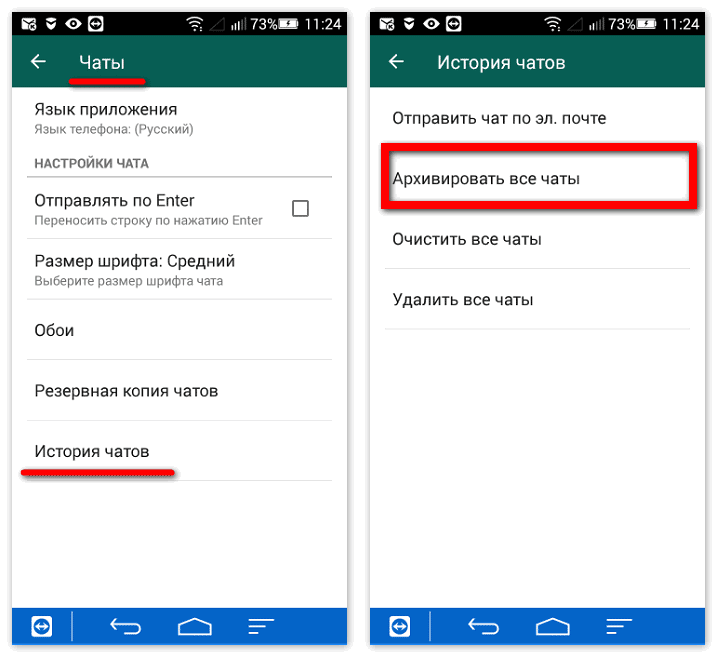
Если вы ищете способ, как скрыть переписку в Ватсапе на андроиде, и не хотите, чтобы сообщения из архивных чатов были видны, можно воспользоваться черным списком – иногда так делают по обоюдной договоренности в целях конфиденциальности.
Если нужно разархивировать все чаты, действуем так:
- Открываем Ватсап и вызываем меню нажатием значка с тремя точками вверху справа;
- Здесь заходим в Настройки;
- Далее открываем Чаты;
- Выбираем пункт История чатов;
Здесь смотрим в раздел Архивированные чаты – там стоит тумблер напротив надписи Оставить чаты в архиве. Ставим тумблер в нужное положение для восстановления чатов (или оставляем их в архиве).
Блокировка смартфона
Блокировка устройства – радикальный метод ограничения доступа к чатам Ватсапа, но он один из самых надежных. Этот способ перекрывает доступ не только к Ватсапу, но и ко всем остальным приложениям и файлам.
Для блокировки устройства действуем так:
- Открываем Настройки смартфона;
- Выбираем раздел Общие;
- Заходим в Блокировка экрана и безопасность – здесь выбираем инструменты блокировки. Это может быть пароль, графический ключ, отпечаток пальца или комбинация из нескольких элементов.
Чем сложнее уровень защиты, чем труднее ее обойти – тем лучше для ваших данных, хранящихся в смартфоне.
Использование сторонних приложений
Существуют специальные приложения, с помощью которых можно поставить пароль на Ватсап, либо вообще на все программы – мессенджеры, браузеры, папки с фото и документами и пр.
Для скачивания приложения нужно просто зайти в Гугл Плэй и найти то, которое будет для вас самым удобным. Таких приложений сейчас много, «идеальное» можно найти только опытным путем – это займет немного времени, но в итоге ваши переписки будут под защитой, и вам это не будет доставлять никаких неудобств.
Самые простые из таких программ открывают доступ к Ватсапу после введения пароля, более сложные – фотографируют человека, пытающегося несанкционированно зайти в мессенджер.
Одна из таких программ — Smart AppLock. Ее можно настроить так, чтобы она контролировала доступ отдельно к Ватсапу, всем папкам или вообще к смартфону.
Защита переписки с помощью двухшаговой проверки
Существует способ контроля доступа к Ватсапу, который не требует установки никаких дополнительных программ.
- Открываем мессенджер;
- Заходим в Настройки;
- Выбираем пункт «Аккаунт»;
- Находим пункт «Двухшаговая проверка»;
- Сочиняем 6-значный код;
- Указываем электронный адрес для восстановления доступа – это нужно на тот случай, если вы забудете пароль.
- Жмем «Включить».
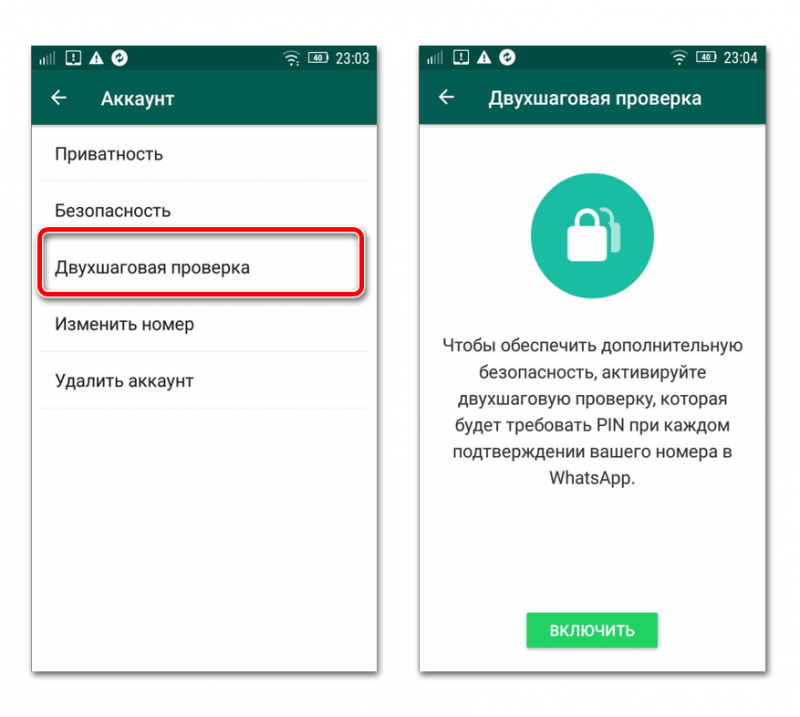
Теперь доступ к Ватсапу будет открываться только по паролю.
Как найти скрытые чаты в Ватсапе на андроиде
Скрытые чаты никуда не исчезают, для их просмотра просто нужно зайти в раздел «В архиве», который находится в общем списке чатов. Здесь вы увидите все скрытые диалоги, при желании их можно сразу же разархивировать.
Порядок восстановления
Для восстановления архивной беседы:
- Открываем Ватсап;
- в списке диалогов видим надпись «В архиве» и жмем на нее.
- В отрывшемся списке бесед видим те, которые нужно восстановить, нажимаем на них – и видим, что вверху экрана появился значок в виде коробки со стрелочкой, указывающей вверх.
- Жмем на эту иконку – и выбранные чаты извлекаются из архива, их снова видно в общем списке диалогов.
Как скрыть сообщения на заблокированном экране
Проблема с заархивированными чатами заключается в том, что сообщения, приходящие из них, все равно видны. В том числе, они могут быть кем-то прочитаны даже на заблокированном экране, как обычные уведомления.
Чтобы этого не произошло, нужно правильно настроить уведомления. Это делается так:
- Открываем мессенджер;
- Открываем меню, нажав значок с тремя точками вверху справа;
- Заходим в Настройки;
- Открываем Уведомления;
- Находим команду «Приоритетные уведомления» и ставим тумблер в положение Выкл.
Для надежности рекомендуется отключить вообще все уведомления о входящих, в том числе и на ярлыке приложения.
Для этого выполняем следующие действия:
- Открываем Настройки смартфона;
- Открываем раздел «Уведомления»;
- Отключаем доступ с экрана блокировки (положение «Выкл.»);
- Жмем по строчке «Уведомления приложений»;
- Ищем в списке «Whatsapp»
- Отключаем команду «Показывать уведомления»;
- Отключаем пункт «Метка на ярлыке».
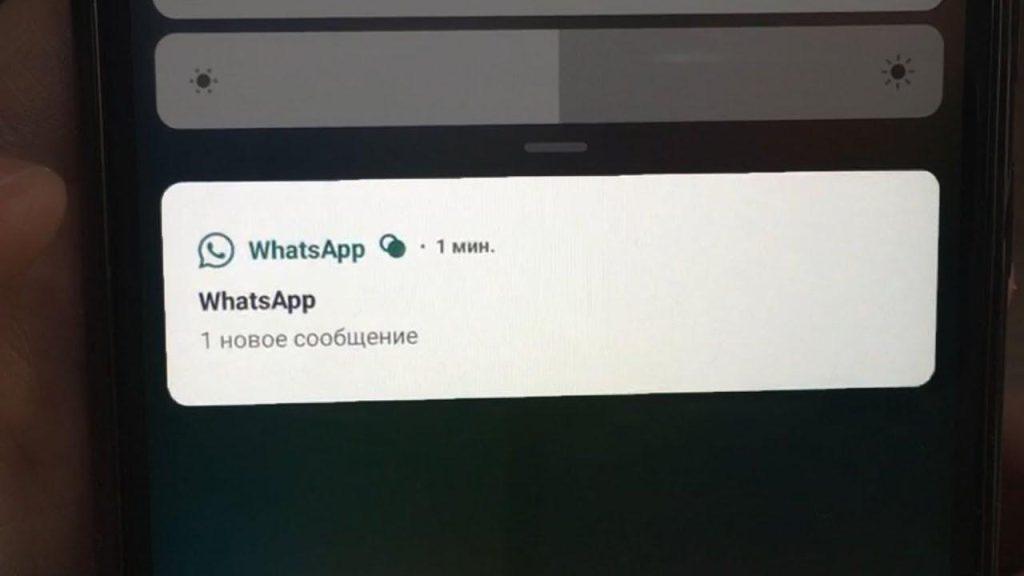
Сделав так, даже вы не будете знать о том, есть ли новые сообщения, пока не зайдете в Ватсап; и, тем более, посторонние никаких уведомлений не увидят.






